Anstelle des Fliesendesktops in Windows 10 - So beheben Sie es
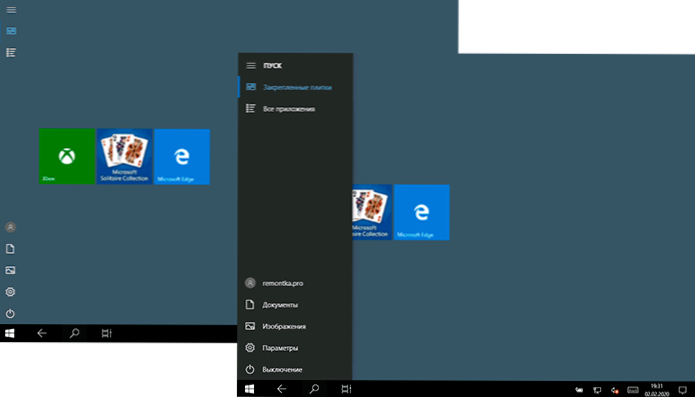
- 1438
- 93
- Dario Hiebl
Die Frage, was zu tun ist, wenn plötzlich in Windows 10 anstelle des Desktops Fliesen angezeigt werden, sind die Symbole der Programme aus der Taskleiste verschwunden, und das Menü "Start" wurde geändert und sieht wie ein Streifen links auf dem Bildschirm aus Sehr einfach für eine Person, die mit diesem Betriebssystem vertraut ist, aber einige Anfänger sind in einer Sackgasse.
In dieser Anweisung detailliert, wie Sie die beschriebene Situation korrigieren, wenn anstelle des Desktops Sie Anwendungskacheln oder einen leeren Bildschirm mit einem seltsamen Startmenü sehen, das nicht wie gewohnt funktioniert.
- So senden Sie Ihren Desktop anstelle von Windows 10 -Fliesen zurück
- Videoanweisung
Der Grund, warum die Fliesen der Anwendungen auf dem Desktop waren, um den üblichen Look zurückzugeben
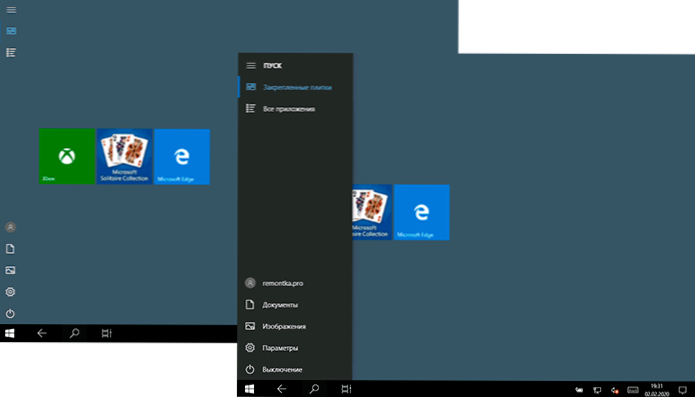
Wenn alle Desktop -Symbole verschwunden sind und stattdessen rechteckige Anwendungen aus dem Windows 10 -Speicher sehen, ist der Grund dafür ein, dass dies versehentlich im "Tablet -Modus" eingeschaltet wurde, um die Steuerung auf Geräten mit einem Touchscreen zu vereinfachen. Alles, was erforderlich ist, ist, diesen Modus mit den folgenden Schritten auszuschalten:
- Drücken Sie die Benachrichtigung der Windows 10 -Benachrichtigungen rechts.
- Trennen Sie den Artikel "Tablet -Modus" (wenn ein solches Element fehlt, gehen Sie zum nächsten Schritt).
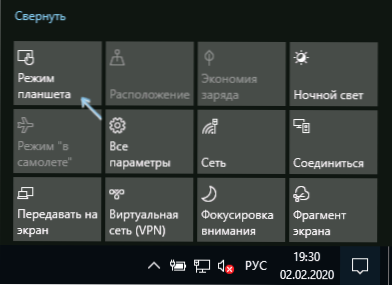
- Wenn der Punkt "Der Tablet -Modus" in der Liste der Schaltflächen nicht vorhanden ist, klicken Sie zuerst auf "Erweitern". Wenn das gewünschte Element danach nicht angezeigt wird, drücken Sie die rechte Taste auf einer beliebigen Taste und wählen Sie "Bearbeiten". Fügen Sie "die Taste" Tablet -Modus "hinzu. Wenn „Add“ nicht aktiv ist, löschen Sie einige der unnötigen Aktionen und drücken Sie das runde Symbol links von der Aktion. Wenn der Punkt fehlt und in diesem Fall, Gehen Sie zu den Parametern (Sie können die Win+I -Tasten öffnen) - das System - Tablet - Ändern Sie die zusätzlichen Parameter des Tablets und schalten Sie den Tablet -Modus dort aus. Lesen Sie mehr: So aktivieren oder deaktivieren Sie den Tablet -Modus auf einem Laptop oder Computer Windows 10 vollständig.
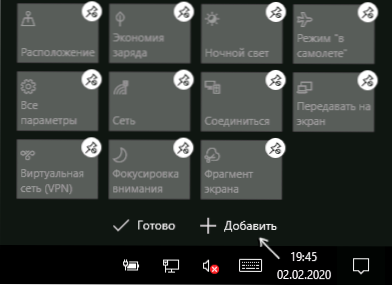
Bitte beachten Sie, dass sich der Tablet -Modus auch nach den in einigen Fällen beschriebenen Aktionen nach dem Neustart des Computers erneut öffnen kann. Wenn Sie damit konfrontiert sind, verwenden Sie die folgenden Schritte, um zu korrigieren:
- Gehen Sie zum "Parameter" (das Zahnradsymbol im Start- oder Win+I -Schlüsselmenü) - System - Tablet -Modus.
- Installieren Sie im Element "Verwenden Sie den Desktop -Modus" im ersten Absatz.
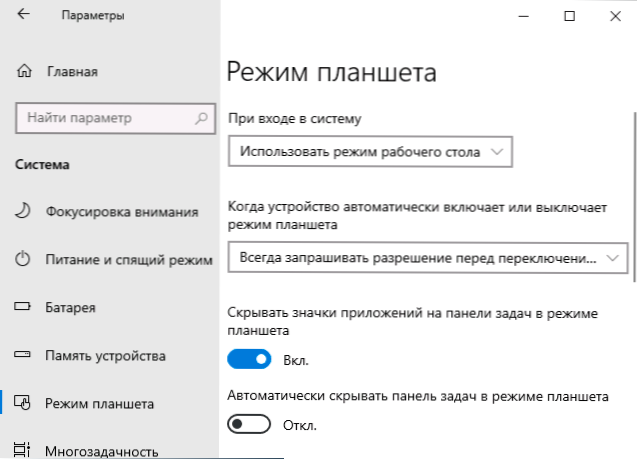
- Sie können den zweiten Punkt nach Ihrem Ermessen ändern: Lassen Sie einfach den Standardwert "Anfordern Sie immer, bevor Sie das Regime wechseln".
- Wenn Sie nach dem Ändern aller Einstellungen des Starts und der Suche im Vollbildmodus die Anweisungen zum Beheben des Starts und der Suche nach dem gesamten Bildschirm in Windows 10 lesen.
So senden Sie den Desktop anstelle von Windows 10 Tiles - Videoanweisung - Videoanweisung
Ich hoffe, dass das Material für einige der Anfangsbenutzer nützlich war und half, das Problem zu lösen.
- « Entfernen Sie unnötige Windows 10 -Programme in Mist -Mist -Deinstaller
- Zeigt kein Video für Android an, was zu tun ist? »

